1、安装
1、新建虚拟机
在VMware中,点击文件,选择新建虚拟机,选择自定义,下一步。

选择VMware版本,下面一直下一步。
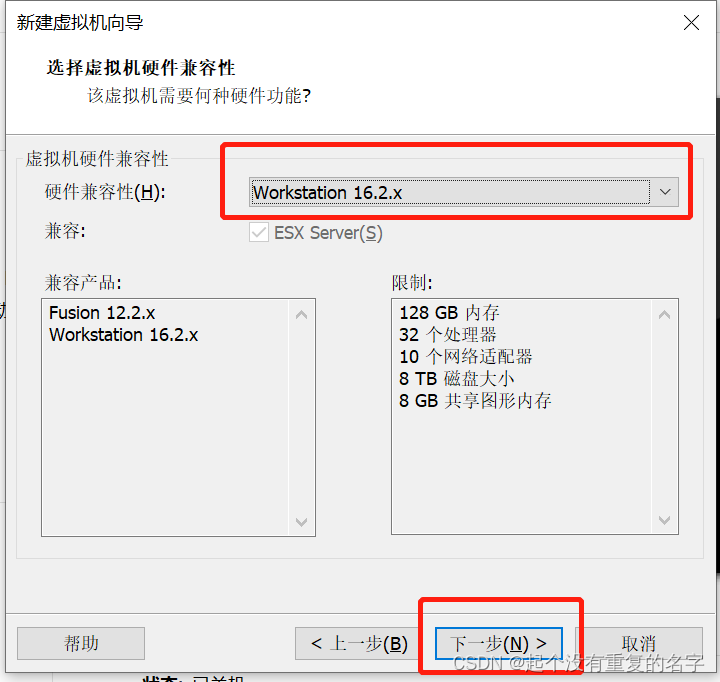

选择一个自己想要防在的位置,可以固定一个位置,以后安装都在这里,起一个名字。



网络模式
1、桥接模式
1.Bridged桥接模式(推荐):
VMWare虚拟出来的操作系统就像是局域网中的一台独立的主机,它可以访问网内任何一台机器,你需要手工为虚拟系统配置IP地址、子网掩码,而且还要和宿主机器处于同一网段,这样虚拟系统才能和宿主机器进行通信,虚拟系统和宿主机器的关系,就像连接在同一个Hub上的两台电脑。
2、net模式
虚拟系统借助NAT的功能,通过宿主机所在的网络来访问公网。在这种模式下宿主机成为双网卡主机,同时参与现有的宿主局域网和新建的虚拟局域网,但由于加设了一个虚拟的NAT服务器,使得虚拟局域网内的虚拟机在对外访问时,使用的则是宿主机的IP地址,这样从外部网络来看,只能看到宿主机,完全看不到新建的虚拟局域网。
3、主机模式
新建了一个由所有虚拟机与宿主机所构成的局域网,但该局域网与宿主机本身所处的现有局域网是相互独立的,如果不做额外路由设置,这两个局域网之间不会连通,因此新建的局域网可以认为是一个单独从属于当前宿主机的私有网络,其成员为当前宿主机和相关的所有虚拟机。




不需要选择立即分配空间。


一直下一步,完成。

2、选择镜像
右键自己的刚刚建好的虚拟机,选择设置,选择CD方式,选择自己本地的镜像。

3、选择自己建的虚拟机,点击开启虚拟机。
选择语言

设置时间,上海时间


选择软件,基础配置服务



设置Linux系统的用户名和密码

重启

现在就可以使用设置的用户名和密码登录了。
3、网络配置
现在能登陆但是还不能上网
编辑文件配置文件:vim /etc/sysconfig/network-scripts/ifcfg-enoxxxx

配置内容:
TYPE=Ethernet # 网络类型为以太网
BOOTPROTO=static # 手动分配ip
DEVICE=eno33 # 网卡设备名,设备名一定要跟文件名一致
ONBOOT=yes # 该网卡是否随网络服务启动
IPADDR=192.168.0.60 # 该网卡ip地址,和物理机同一个网段
NETMASK=255.255.255.0 # 子网掩码
GATEWAY=192.168.0.1 # 网关
DNS1=8.8.8.8 # DNS,8.8.8.8为Google提供的免费DNS服务器的IP地址

关闭防火墙
systemctl stop firewalld # 临时关闭防火墙
systemctl disable firewalld # 禁止开机启动
重启网络服务
service network restart
通过ifconfig 可以查到自己配置的IP就可以上网了。

2、JDK安装
1、用安装包安装
1.查看是否已经安装JDK:rpm -qa | grep -i java
2.若有则删除:rpm -e --nodeps java-xxx,删除所有相关的java
3.下载jdk8安装包,将gz压缩文件放到指定目录如/usr/local,解压:tar -zxvf jdk-8u181-linux-x64.tar.gz
4.设置全局变量:vim /etc/profile,追加
JAVA_HOME=/usr/local/jdk1.8.0_181
CLASSPATH=
J
A
V
A
H
O
M
E
/
l
i
b
/
P
A
T
H
=
JAVA_HOME/lib/ PATH=
JAVAHOME/lib/PATH=PATH:$JAVA_HOME/bin
export PATH JAVA_HOME CLASSPATH
5.source /etc/profile
6.java -version
2、用yum方式安装(无需配置环境变量)
1.检索yum中有没有java1.8的包:
yum list java-1.8*
2. yum install java-1.8.0-openjdk* -y





















 771
771











 被折叠的 条评论
为什么被折叠?
被折叠的 条评论
为什么被折叠?








